不知道大家有没有遇到过这样的情况。将数据从电脑复制到磁盘(可移动硬盘、u盘)时,系统会提示您磁盘写保护,文件复制无法完成。笔者之前也遇到过很多次,但往往学习和查找资料都解决了。今天又有一个网友刚刚问编辑盘写保护怎么办?在此,笔者给出自己的解决方案,希望对大家有一定的参考价值!
一般情况下,当磁盘写保护,文件无法复制时,会弹出如下提示:
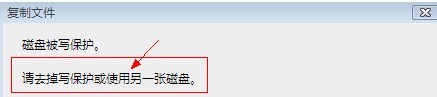 磁盘被写保护。
磁盘被写保护。
如果上述磁盘被写保护,数据不能正常复制到磁盘。根据提示可以得知,大部分磁盘(如u盘或移动硬盘)都配有保护开关。首先我们可以简单观察一下移动硬盘上是否有写保护开关。如果有,就关掉。如果移动硬盘上有特殊图标,可以右击查看是否有写保护项。如果有,就关掉。如果没有,我们先做一个简单的检查。包括对电脑进行全面扫描,看是否是病毒破坏造成的,然后检查连接磁盘的数据线或u盘端口是否接触不良。消除以上问题并不能解决问题。可以尝试一些方法来解决。
首先开始运行,输入regedit命令进入注册表,如下图:相关:windows7在哪里运行?如何打开注册表编辑器?
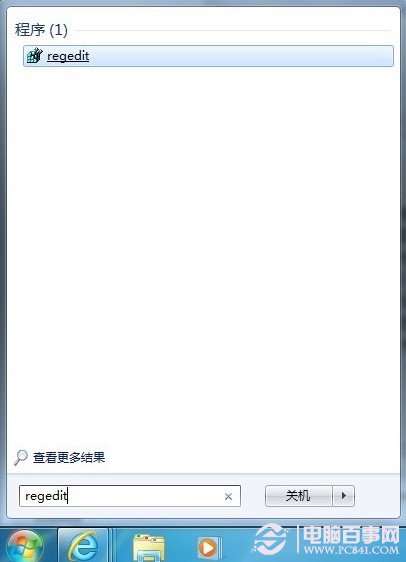 进入注册表编辑器
进入注册表编辑器
2.进入注册表编辑器后,我们依次找到了以下几项:HKEY _本地_机器\系统\当前控制集\控制\存储设备策略,如下图所示:
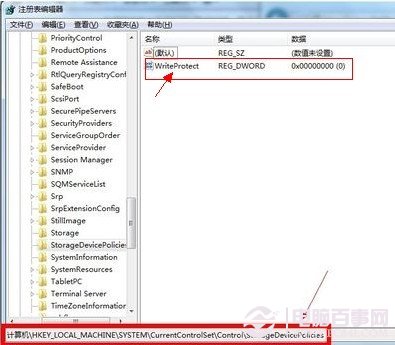 在注册表中找到StorageDevicePolicies项
在注册表中找到StorageDevicePolicies项
3.如上图所示,找到StorageDevicePolicies项后,我们可以在右边的窗口中找到“WriteProtect”表。我们将鼠标放在WriteProtect上,点击鼠标左键选择种子,然后点击鼠标右键选择“修改”将值改为0,如下图所示:
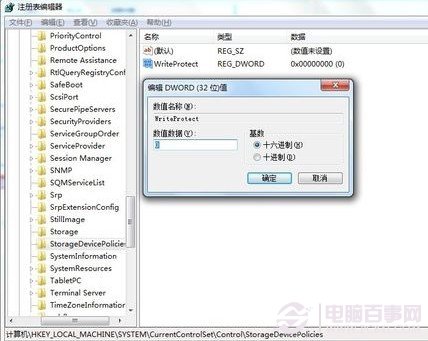 将注册表WriteProtect值更改为0
将注册表WriteProtect值更改为0
注意:这里的一些用户报告说在上述位置找不到WriteProtect注册表项。如果找不到,可以在上面的空白位置创建一个新的WriteProtect注册表项,值可以设为0。
以上操作完成后,保存注册表并退出。建议重新启动计算机,然后您可以检查将数据从计算机复制到可移动硬盘是否会导致磁盘写保护的错误信息。如果仍有问题,请按照以下设置方法重试:
IV:首先进入“我的电脑”找到可移动磁盘,右键点击其盘符,选择属性,然后切换到“硬件”选项卡,如下图所示:
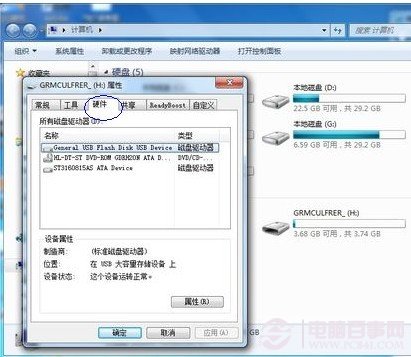 可移动磁盘属性视图
可移动磁盘属性视图
五:然后,在所有磁盘驱动器列表中选择带有“USB”的磁盘驱动器,点击右下方的“属性”按钮,如下图所示:
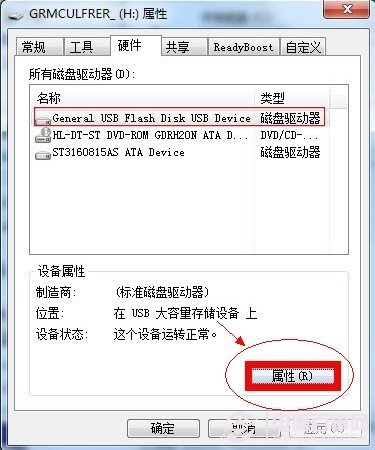 USB磁盘驱动器属性
USB磁盘驱动器属性
不及物动词在弹出的u盘属性对话框中,我们切换到“策略”选项卡,然后为windows7系统选择“更好的性能”,或者为windows xp系统选择“优化以提高性能”,然后确认,如下图所示:
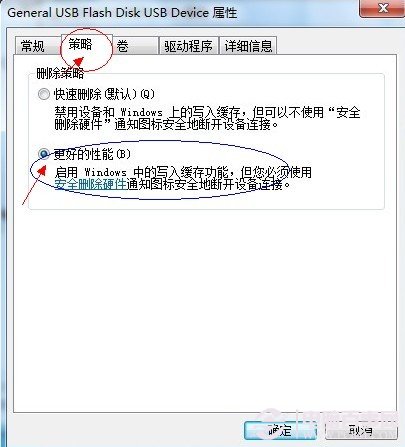 USB磁盘驱动器策略选择
USB磁盘驱动器策略选择
至此,系统的设置全部结束。之后,您可以检查将数据从电脑复制到可移动磁盘后,是否有任何磁盘将被写保护。总的来说,问题是可以解决的。其实很多时候,磁盘写保护是因为u盘有保护开关。只要打开,就只能读取数据。例如,您可以将文件从USB闪存驱动器复制到电脑,但反之亦然。在这种情况下,我们可以右键单击可移动磁盘并选择打开它。这个大家要注意。如果以上方法都不行,可能是u盘本身或者系统故障造成的。你可以换一台电脑试试。如果没有,请尝试重新格式化并分区u盘。写到这里,相信磁盘写保护了你该怎么办?应该有一个大致的解决思路,可以用排除法解决。

